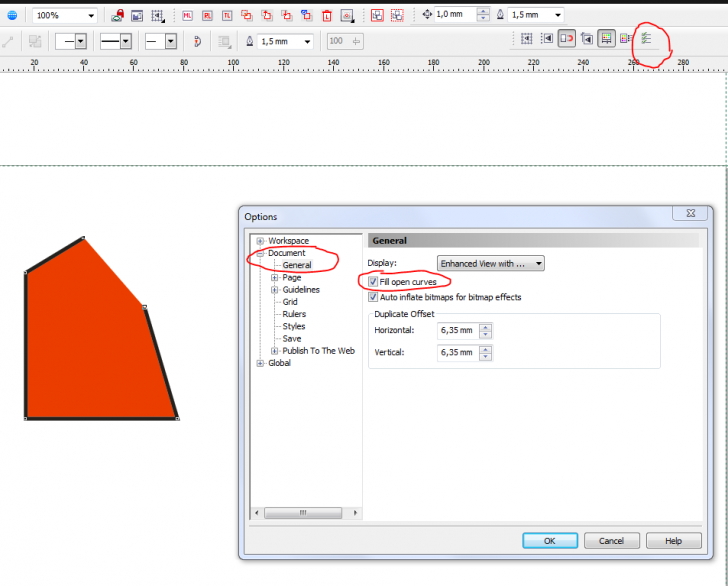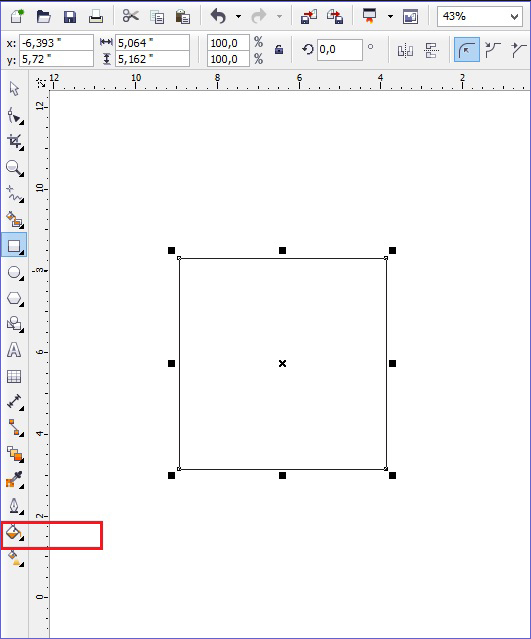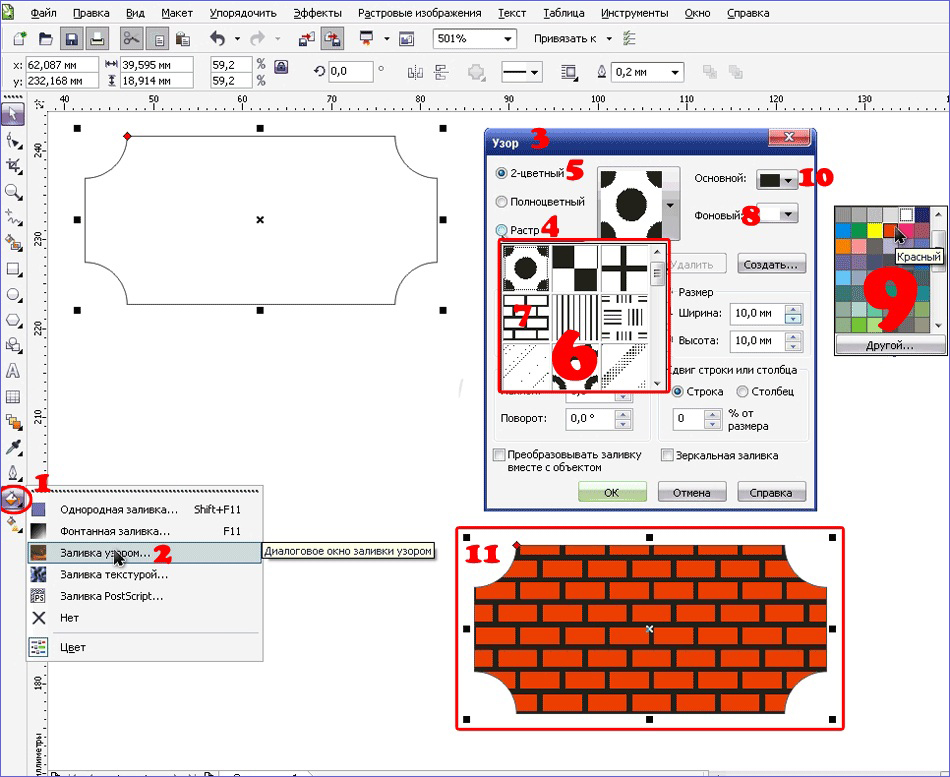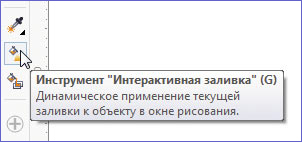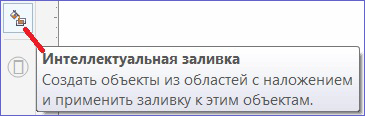Не получается заливка
Здравствуйте! Не смог прикрепить файл, поэтому попытаюся на словах. Построил объект иэ дуг и прямых. Сначало строил окружности и прямые, затем часть окружностей убрал и получились дуги. Но вот заливка не получается, скорее всего, что программа считает фигуру не замкнутой, хотя на глаз это не видно. Я уже пробовал и объединение и группировку, но ничего не выходит. Как же мне залить фигуру?
Добавил возможность группе «начинающиеся» добавлять изображения в форум 🙂
Спасибо, но теперь заливается не там, где нужно. Может, я изначально неправильно строил фигуру? Т.к. мне нужны точные размеры (радиус дуг, положение центров дуг) строил по координатам окружности, прямые. Потом с помощью «удаление виртуального сегмента» убрал всё ненужное. Вот такая картинка получилась, при увеличении видно, что между прямой и дугой есть небольшей зазор, видимо, в этом и причина? А как нужно «правильно» строить такую фигуру?
Andrey67, такое возникает когда фигура не правильно сделана. Любую форму лучше создавать из примитивов, добавляя узлы и загибая отрезки как нужно. Может быть она у вас просто не слита в одну, или узлы не замкнуты.
На картинке я показал, как строил. Так нельзя? А если всё же так уже сделал, как исправить, как замкнуть узлы, чтоб размеры не ушли?
Andrey67, во первых слить кривые в одну. Для этого нужно выделить их все и применить функцию Combine (Ctrl + L). Затем выделив кривую инструментом Форма (F10), попробовать соединить все узлы автоматом (кнопка Auto-close). Если не поможет то соединять узлы вручную — методом перетаскивания одного узла на другой.
Что то не получается как мне нужно. Если использовать соеденить все узлы автоматом, то появляется доп. линия. А если вручную тянуть, линия смещается и уходит размер, который мне нужен. Можно сделать, чтоб один конец линии (дуги) зафиксировать, а когда тянуть за др. край, линия просто удлинялась и шла по дуге, не меняя радиуса?
Пошел другим путем. Нарисовал в SolidWorks, сохранил JPEG и в Corel. Отмаштабировал. Но при увеличении видно, что окружность не круглая, а приплюснутая хотя размер правильный 10х10.Да и весь контур, как от руки нарисован. Как исправить?
Andrey67, вы себе трудности сами создаёте. всё делается в кореле за минуту, просто знать нужно особенности вектора. Советую сначала разобраться с ними, а потом браться за построение ваших фигур. 🙂
Andrey67, вы себе трудности сами создаёте. всё делается в кореле за минуту, просто знать нужно особенности вектора. Советую сначала разобраться с ними, а потом браться за построение ваших фигур.
Sancho, для моих целей одного Corel мало, нужно и трассировщик печатных плат, CAD, и управляющая программа для станка ЧПУ и многое другое. Поэтому, я отдаю предпочтение на изучение тех програм, которые мне больше необходимы для работы. Того уровня знания Corel, что я знаю, до сих пор хватало. Но сейчас не получается. Поэтому и просил помощи на форуме. Просто ради одной фигуры потратить уймы времени на изучение Corel, сограситесь, не рационально. Тем более, что в итоге может получиться, что Corel вообще не способен построить фигуру с большей точностью? Если можно, подскажите, как рационально и точно Вы бы строили данную Фигуру.
Спасибо!
Источник
Глючит интеллектуальная заливка
Вложения
 | Абстракция.7z (1.41 Мб, 3 просмотров) |
Заливка картинки, а потом заливка заливки и прочее
В общем требуется вот что: Единственное, что у меня получилось сделать — черную заливку поверх.
Интеллектуальная собственность.
Доброго времени суток! Как узнать, при создании сайта задела чужую интеллектуальную собственность.
Интеллектуальная таблица
Всем привет. Делаю интеллектуальную таблицу и необходим совет как её красивее и проще сделать. .
Интеллектуальная система
Вчера звонок на телефон: — Здравствуйте, вас приветствует интеллектуальная программа яндекса, и.
Вложения
 | Абстракция.rar (1.39 Мб, 1 просмотров) |
АДДурл-ку опять глючит или глючит Яндекс?
Сегодня добавлял четыри своих сайта, греха таить не буду сателиты, так вот при добавлении каждого.

Требуется заменить слеш на пробел, однако заменять следует не всякий слеш, а только если слева и.
Интеллектуальная система интернета
Интеллектуальная система обработки запросов поисковика интернета или то что ещё можно подумать. Я.
Интеллектуальная электронная книга
Ребят, очень нужен шаблончик базки реализующей электронную книгу с различными параметрами поиска.
Источник
Как делается заливка в CorelDraw
Заливка. Казалось бы, нет ничего проще. Этот простой инструмент есть даже в Paint. Однако CorelDraw предполагает гораздо более широкое его использование. Поэтому новичкам будет полезно узнать, как сделать заливку в Кореле разными способами.
Заливка в CorelDraw— простой инструмент, который позволяет закрашивать выделенную контурами область. Присутствует, наверное, во всех известных человечеству графических редакторах и не только: заливки есть и в InDesign, например. Это базовая функция, используемая всеми дизайнерами. С неё проще всего начинать знакомство с обработкой изображений.
Делаем заливку
Начнём с самого простого:
- Запускаем
- Создаём новый документ, пользуясь меню в верхней части окна.
- Рисуем квадратную область.
- Щёлкаем на предпоследний значок в столбце слева (выглядит как наклоненное ведёрко).
- Выбираем Fountain Fill (вторая строчка в контекстном меню).
- Жмём левой кнопкой мыши по нашему прямоугольнику.
- Вуаля! Он окрасился в другой цвет!
Так выполняется самая простая «покраска». Конечно же, это далеко не все возможности редактора. Контур залитой области также можно увеличить и окрасить в определённый цвет. Для этого используем меню в верхней части окна: рядом с параметрами заливки будут параметры контура или абриса, где можно выбрать толщину и цвет.
Векторный узор
Такая функция позволяет заливать области не просто однотонным цветом, а узором, который, кстати, тоже может быть создан нами.
- Снова создаём документ и рисуем область для заливки.
- Выбираем то же самое ведёрко, только там уже указываем «Заливка узором». Чтобы сделать это, щёлкаем на маленький чёрный уголочек внизу иконки.
- Определяем, какой узор мы хотим поставить и какие цвета будут использованы.
- Щёлкаем по фигуре, чтобы окрасить его.
Это ещё не всё. Можно изменять размеры элементов узора. Для этого достаточно щёлкнуть по этому элементу и потянуть за уголки контура, удерживая кнопку «G» на клавиатуре.
Градиент
Градиентная заливка — один из самых популярных инструментов почти во всех редакторах. Чем она отличается от обычной? При помощи неё можно окрашивать предметы, опять же, не однотонным цветом, но и не узором. Цвет будет переливаться. Причём так, как мы это определим. Например, можно сделать конический градиент, и область визуально будет выпуклой, будто её рисовали от руки, а не при помощи программы. Кроме неё есть ещё масса различных вариаций, как сделать цвет предмета переливающимся и изменяющимся.
- Создаём документ, рисуем контур.
- Выбираем инструмент «Интерактивная заливка» (Interactive Fill Tool).
- Протаскиваем курсор вдоль нашей нарисованной области, после этого действия по умолчанию будет создан линейный градиент.
- В настройках можно выбрать самые разные типы градиента.
- Например, зажимаем любой другой цвет на палитре и, не отпуская кнопку мыши, перемещаем указатель на пунктирную линию нашей области.
- Довольствуемся результатом.
Конечно же, это далеко не всё. Поиграйте с настройками, и вы увидите, насколько много различных вариаций градиента можно получить. Трудно описать все действия в инструкции. Достаточно потратить 15–20 минут на практику и попробовать всё самостоятельно. Инструмент предлагает самые разные решения для дизайнеров. С каждой версией Корел их становится всё больше.
Интеллектуальная заливка
В CorelDraw X8 присутствует «Интеллектуальная заливка». Она отличается от обычной тем, что, во-первых, машина сама догадывается, какая зона нуждается в закраске, а, во-вторых, при помощи неё можно создавать новые замкнутые части, которые вручную сделать не так-то просто.
- Создаём два пересекающихся объекта. Например, две спирали, которые будут накладываться одна на другую.
- Щёлкаем на кнопку инструмента «Интеллектуальная заливка».
- Различными цветами выделяем замкнутые области рисунка. Границы будут определяться автоматически.
- Пробуем закрасить весь рисунок целиком одним цветом.
- Когда он весь зальётся, и не будет видно внутренних контуров, щёлкаем левой кнопкой мыши по прямоугольнику по центру и перетаскиваем получившуюся фигуру.
- Мы получили новый контур, который нельзя нарисовать при помощи стандартных инструментов.
Таким образом, мы можем как заливать необходимые зоны на рисунке, так и получать новые контуры, чтобы впоследствии их использовать для создания новых элементов.
Теперь вы освоили базовые возможности инструмента «Заливка». Изучайте его дальше, и со временем сможете, делая простые нажатия кнопкой мыши, создавать настоящие шедевры. Главное — постоянно практиковаться.
Источник
Corel не работает заливка
CorelDRAW позволяет просматривать векторные узоры, растровые узоры, а также градиентные заливки, доступные в Content Exchange или в вашей личной библиотеке. Любые из этих заливок могут использоваться в качестве узоров прозрачности. Дополнительные сведения см. в разделе Изменение прозрачности объектов.
| Управление заливками и прозрачностями |  |
| 1 . | Выделите объект. |
| 2 . | Выберите Объект  Свойства объекта. Свойства объекта. |
| 3 . | В окне настройки Свойства объекта нажмите одну из следующих кнопок в разделе Заливка или Прозрачность: |
| • | Фонтанная заливка |
| • | Градиентная прозрачность |
| • | Заливка векторным узором |
| • | Прозрачность векторного узора |
| • | Заливка растровым узором |
| • | Прозрачность растрового узора |
| 4 . | Откройте меню выбора Заливка или Прозрачность. |
| 5 . | Выполните одно из действий, описанных в следующей таблице. |
 | Актуальные — сортировка результатов поиска на основе количества загрузок, голосов и даты добавления заливки или узора в Content Exchange. |
 | Лучшие — сортировка результатов поиска на основе положительных и отрицательных оценок. |
 | Недавние — сортировка результатов поиска на основе даты добавления заливки или узора в Content Exchange. |
 | Популярные — сортировка результатов поиска на основе количества загрузок заливки или узора. |
Эта процедура применима только к векторным узорам, растровым узорам, а также к градиентным заливкам и прозрачностям.
Copyright 2016 Corel Corporation. Все права защищены.
Источник